Како спречити кориснике да приступају дисковима на овом рачунару у оперативном систему Виндовс 11/10
Ако желите да спречите кориснике да приступе дисковима(Drives) у Филе Екплорер(File Explorer) -у , онда уређивач смерница локалне групе(Local Group Policy Editor) има поставку која дозвољава администраторима да ограниче приступ Ц диску или свим дисковима видљивим у одељку Овај рачунар(This PC) . То можете урадити и помоћу уређивача регистра(Registry Editor) .
Иако можете да сакријете диск јединицу(hide a drive) , корисник може да приступи диску ако наиђе на диск, на неки други начин. Овај водич је згодан јер корисници не могу приступити одређеном диску или свим дисковима да би сачували датотеку или извршили измене. Када омогућите ову поставку, други корисници неће моћи да чувају слике, видео записе, документе итд. Међутим, сви ваши инсталирани програми ће радити без икаквих грешака.
Спречите кориснике да приступају дисковима у Windows 11/10
Да бисте спречили кориснике да приступе дисковима у Windows 11/10 Екплорер:
- Притисните Win+R да отворите одзивник за покретање.
- Откуцајте гпедит.мсц(gpedit.msc) и притисните дугме Ентер(Enter) .
- Идите на Филе Екплорер(File Explorer) у корисничкој конфигурацији(User Configuration) .
- Двапут кликните на Спречавање приступа дисковима са мог рачунара(Prevent access to drives from My Computer) .
- Изаберите Омогућено(Enabled) .
- Изаберите слово диска са падајуће листе.
- Кликните на Примени(Apply) и ОК(OK) да бисте сачували.
Отворите уређивач локалних групних политика на свом рачунару. За то притисните Win+R , откуцајте gpedit.mscи притисните дугме Ентер (Enter ) .
Затим идите на следећу путању-
User Configuration > Administrative Templates > Windows Components > File Explorer
Пронађите поставку која се зове Спречавање приступа дисковима са мог рачунара(Prevent access to drives from My Computer) и кликните двапут на њу на десној страни. Изаберите опцију Омогућено (Enabled ) и проширите падајући мени.
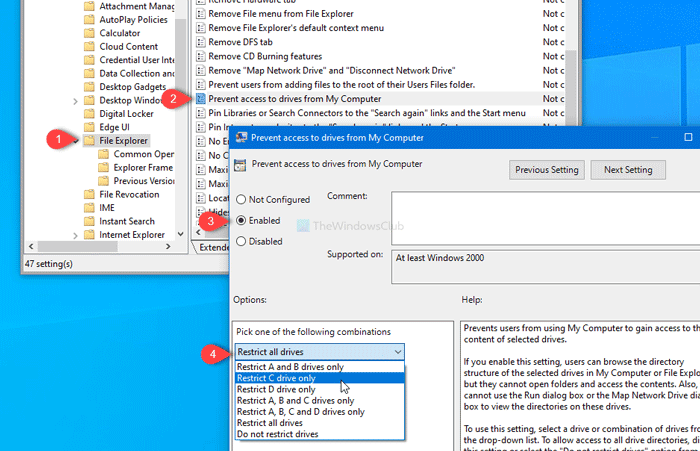
Овде је могуће изабрати слово диска. Можете да изаберете:
- Ограничите само погон Ц
- Ограничите све дискове
или било коју другу опцију према вашим захтевима. На крају кликните на дугме Примени (Apply ) и У реду (OK ) да бисте сачували промену.
Након тога, кад год покушате да отворите изабрани диск, дочекаће вас порука о грешци која каже ограничење.
У случају да желите да свима омогућите приступ свим дисковима или да подигнете баријеру, идите на исту поставку и изаберите опцију Није конфигурисано(Not Configured) .
Коришћење уређивача регистра
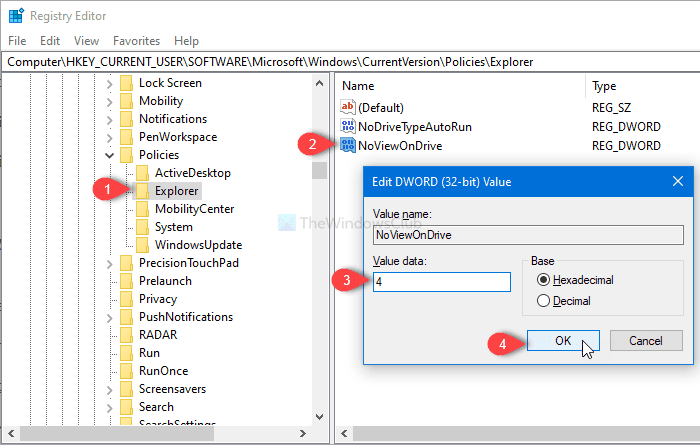
У случају да желите да урадите исто са уређивачем регистра(Registry Editor) , потребно је да отворите уређивач регистра и пратите ову датотеку путање
HKEY_CURRENT_USER\SOFTWARE\Microsoft\Windows\CurrentVersion\Policies\Explorer
Кликните десним тастером миша на Екплорер, изаберите New > DWORD (32-bit) value и назовите је као НоВиевОнДриве(NoViewOnDrive) .
Затим двапут кликните на њега, поставите вредност на 4 (да бисте спречили Ц диск) или 3фффффф(3ffffff) (да бисте ограничили све дискове). Затим кликните на ОК да бисте сачували промену.
То је све!
Related posts
УСБ диск се не појављује на овом рачунару, али је видљив у Диск Манагемент
Диск није доступан, параметар је нетачан у оперативном систему Виндовс 11/10
Како избрисати или форматирати Ц диск помоћу командне линије
Како приказати све дискове у овој фасцикли рачунара у оперативном систему Виндовс 11/10
Пратите СМАРТ атрибуте чврстог диска помоћу ПассМарк ДискЦхецкуп-а
Спољна меморија за иПхоне: 4 најбоља флеш диска за иПхоне
Који је најбољи формат датотеке за УСБ дискове?
Како уклонити мрежне локације мапиране као дискове у оперативном систему Виндовс 8
Додајте Чишћење диска да кликнете десним тастером миша на Контекстни мени чврстих дискова
Висуал Субст: Креирајте виртуелне дискове за своје фасцикле и складиште у облаку
Како да инсталирате и конфигуришете Раид дискове (Раид 0 и 1) на вашем рачунару
Како сакрити диск у оперативном систему Виндовс 11/10
Како оптимизовати и дефрагментирати диск јединице у оперативном систему Виндовс 10
Контрола УСБ флеш дискова вам омогућава да контролишете како се користе УСБ преносиви дискови
Како мапирати мрежне дискове, веб локације и ФТП локације у оперативном систему Виндовс 7
Како користити историју датотека са мрежним дисковима и локацијама за прављење резервних копија података
Диск за опоравак је пун у оперативном систему Виндовс 11/10; Како ослободити простор?
